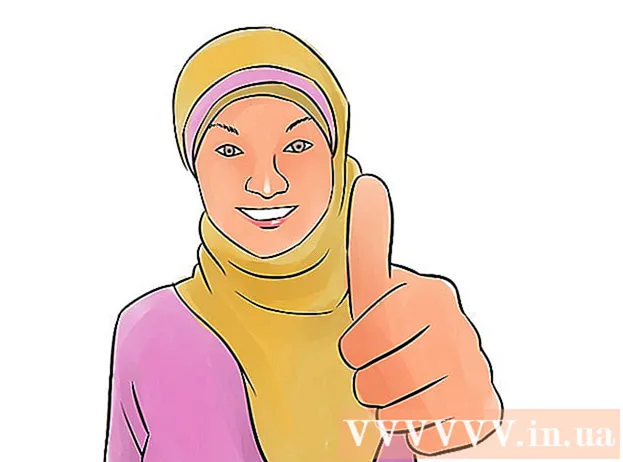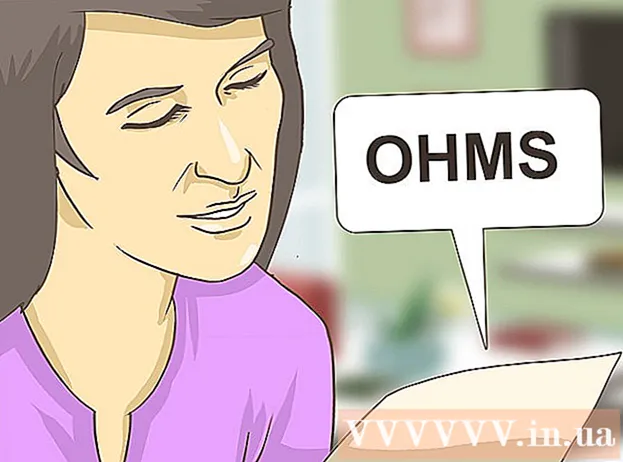Avtor:
Christy White
Datum Ustvarjanja:
12 Maj 2021
Datum Posodobitve:
1 Julij. 2024

Vsebina
Igranje Minecrafta je lahko bolj zabavno z drugimi. Za to lahko odprete svojo igro za LAN, vendar z vrati, ki se vsakič spremenijo, je to težko, zlasti za ljudi, ki se želijo povezati zunaj vašega omrežja. Rešitev za to lahko ponudi strežnik. Strežnik lahko najamete ali brezplačno uporabite pri ponudniku spletnega gostovanja, vendar jih lahko zaradi varnostnih razlogov pogosto nastavite po svojih željah. To ne bi smelo predstavljati težav, če niste zahtevni, če pa želite popoln nadzor nad strežnikom, lahko nastavite svoj strežnik.
Stopati
- Izberite primerno napravo. Če želite zagnati strežnik Minecraft, morate izbrati primerno napravo. To je lahko uradna strežniška strojna oprema, pa tudi računalnik, ki ga ne uporabljate več. Tudi Raspberry Pi je ena od možnosti, če izpolnjuje sistemske zahteve strežniške programske opreme.
- Izberite operacijski sistem za strežnik. Strežnik Minecraft deluje v operacijskem sistemu, kot je Windows. S tem lahko pogosto zelo dobro namestite strežnik. Lahko se odločite tudi za namestitev novega operacijskega sistema, na primer distribucije strežnika Linux. Ti so pogosto lažji pri uporabi kot Windows, vendar zahtevajo potrebno znanje o Linuxu.
- Namestite Javo. Večina strežnikov Minecraft deluje na Javi, tako kot igra sama. Prepričajte se, da ste prenesli najnovejšo različico Java Runtime Environment (JRE). Izberite arhitekturo (32 ali 64 bitne), ki pripada vašemu računalniku. To lahko pogosto najdete tako, da poiščete informacije o procesorju. Če ste v dvomih, vedno izberite 32-bitno. To bo vedno delovalo, vendar bo 64-bitni računalnik z 64-bitno Java deloval bolje.
- Namestite programsko opremo Minecraft. Najbolj znana strežniška programska oprema za Minecraft je uradni strežnik Mojang. Izberete lahko tudi drug paket, izdelan za posebne namene, na primer PaperMC, strežnik, optimiziran za delovanje.
- Pogosto dobite datoteko JAR, ki jo morate prenesti. To shranite v mapo po vaši izbiri. Ko datoteko odprete z JRE, se ustvari nekaj datotek, nakar se strežnik znova izklopi. To je zato, ker najprej imate Licenčna pogodba za končnega uporabnika (EULA). To storite tako, da odprete datoteko eula.txt. Vsebuje vrstico z eula = napačno. Spremenite to v eula = res. Znova odprite datoteko JAR. To lahko storite tudi s terminala, po možnosti s parametrom nogui če ne želite odpreti grafičnega vmesnika. To izgleda takole:
- java -Xmx1024M -Xms1024M -jar minecraft_server.version> .jar nogui. Zamenjajte različico> z različico Minecraft, ki jo boste igrali, na primer 1.15.2.
- Pogosto dobite datoteko JAR, ki jo morate prenesti. To shranite v mapo po vaši izbiri. Ko datoteko odprete z JRE, se ustvari nekaj datotek, nakar se strežnik znova izklopi. To je zato, ker najprej imate Licenčna pogodba za končnega uporabnika (EULA). To storite tako, da odprete datoteko eula.txt. Vsebuje vrstico z eula = napačno. Spremenite to v eula = res. Znova odprite datoteko JAR. To lahko storite tudi s terminala, po možnosti s parametrom nogui če ne želite odpreti grafičnega vmesnika. To izgleda takole:
- Konfigurirajte strežnik. Ko strežnik zažene in deluje, je čas, da prilagodite nastavitve. Zaustavite strežnik z ukazom STOP in počakajte, da se strežnik izklopi. Nato odprite datoteko server.properties. To lahko preprosto odprete v preprostem urejevalniku besedil. Ta datoteka vsebuje možnosti za prilagoditev strežnika.
- Odprite vrata zunanjim igralcem. Če se želite igrati z drugimi, ki so zunaj vašega lokalnega omrežja, boste morali v usmerjevalniku odpreti vrata posredovanje vrat. Privzeta vrata strežnika Minecraft so 25565. Če želite, lahko to spremenite v server.properties.
- Ugotovite, kateri je vaš javni ali zunanji naslov IP. To lahko storite s spletnim mestom, kot je WatIsMijnIP.
- Zdaj lahko drugim igralcem dodelite svoj naslov IP z ustreznimi vrati. Naslov, vključno s pristaniščem, je potem lahko videti tako:
- 13.32.241.35:25565
- Zdaj lahko drugim igralcem dodelite svoj naslov IP z ustreznimi vrati. Naslov, vključno s pristaniščem, je potem lahko videti tako: